Kako popraviti Nemate dozvolu za spremanje na ovu lokaciju u sustavu Windows

Kada Windows prikaže pogrešku "Nemate dopuštenje za spremanje na ovoj lokaciji", to će vas spriječiti u spremanju datoteka u željene mape.
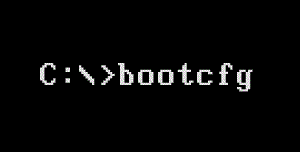
Naredba Bootcfg je naredba konzole za oporavak koja se koristi za integraciju ili izmjenu datoteka Boot.ini. Boot.ini je skrivena datoteka koja se koristi za prepoznavanje mapa na particijama i lokacija mapa na tvrdim diskovima sustava Windows.
Naredba bootcfg također je dostupna u naredbenom retku.
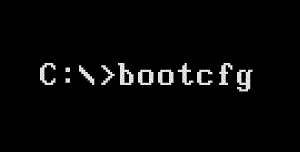
1. Sintaksa naredbe Bootcfg
bootcfg /popis
/list = Ova će opcija ispisati sve stavke na popisu za pokretanje u datoteci boot.ini.
bootcfg / skeniranje
/scan= Koristite ovu opciju da naredite bootcfg-u da skenira sve Windows instalacijske pogone i zatim prikaže rezultate.
bootcfg /obnova
/rebuild= Ova opcija je korak za izvođenje procesa ponovne izgradnje datoteka Boot.ini.
bootcfg /zadano
/default = Prebaci zadane postavke pokretanja u .
bootcfg /dodaj
/add = Ova opcija omogućuje ručno instaliranje sustava Windows na Boot.ini popis za pokretanje.
2. Primjer naredbe Bootcfg
bootcfg/obnova
U gornjem primjeru, naredba bootcfg skenira sve pogone instalirane u sustavu Windows, prikazuje rezultate i korake za izradu datoteka Boot.ini.
3. Bootcfg naredba je dostupna
Naredba bootcfg dostupna je u konzoli za oporavak u sustavima Windows 2000 i Windows XP.
4. Povezana naredba Bootcfg
Naredbe Fixboot, Fixmbr i Diskpart često se koriste s naredbom bootcfg.
U nastavku možete pogledati još neke članke:
Želimo vam trenutke zabave!
Kada Windows prikaže pogrešku "Nemate dopuštenje za spremanje na ovoj lokaciji", to će vas spriječiti u spremanju datoteka u željene mape.
Syslog Server važan je dio arsenala IT administratora, osobito kada je riječ o upravljanju zapisima događaja na centraliziranoj lokaciji.
Pogreška 524: Došlo je do isteka vremena je kod HTTP statusa specifičan za Cloudflare koji označava da je veza s poslužiteljem zatvorena zbog isteka vremena.
Šifra pogreške 0x80070570 uobičajena je poruka o pogrešci na računalima, prijenosnim računalima i tabletima s operativnim sustavom Windows 10. Međutim, pojavljuje se i na računalima s operativnim sustavima Windows 8.1, Windows 8, Windows 7 ili starijim.
Pogreška plavog ekrana smrti BSOD PAGE_FAULT_IN_NONPAGED_AREA ili STOP 0x00000050 je pogreška koja se često pojavljuje nakon instaliranja upravljačkog programa hardverskog uređaja ili nakon instaliranja ili ažuriranja novog softvera, au nekim slučajevima uzrok je pogreška zbog oštećene NTFS particije.
Interna pogreška Video Scheduler također je smrtonosna pogreška plavog ekrana, ova se pogreška često pojavljuje na Windows 10 i Windows 8.1. Ovaj članak će vam pokazati neke načine za ispravljanje ove pogreške.
Da biste ubrzali pokretanje sustava Windows 10 i smanjili vrijeme pokretanja, u nastavku su navedeni koraci koje morate slijediti kako biste uklonili Epic iz pokretanja sustava Windows i spriječili pokretanje programa Epic Launcher sa sustavom Windows 10.
Ne biste trebali spremati datoteke na radnu površinu. Postoje bolji načini za pohranu računalnih datoteka i održavanje radne površine urednom. Sljedeći članak pokazat će vam učinkovitija mjesta za spremanje datoteka u sustavu Windows 10.
Bez obzira na razlog, ponekad ćete morati prilagoditi svjetlinu zaslona kako bi odgovarala različitim uvjetima osvjetljenja i namjenama. Ako trebate promatrati detalje slike ili gledati film, morate povećati svjetlinu. Nasuprot tome, možda ćete htjeti smanjiti svjetlinu kako biste zaštitili bateriju prijenosnog računala.
Budi li se vaše računalo nasumično i pojavljuje li se prozor s natpisom "Provjeravam ažuriranja"? Obično je to zbog programa MoUSOCoreWorker.exe - Microsoftovog zadatka koji pomaže u koordinaciji instalacije Windows ažuriranja.








